今天又有朋友问我调整页边距的问题,就是除了首页不变,其他所有页的边距全部调整,结合以前学生问的情况统一回复下。
她原文是这样说的:
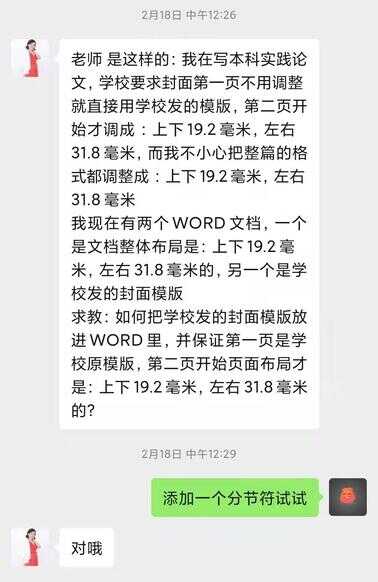
老师是这样的:我在写本科实践论文,学校要求封面第一页不用调整 就直接用学校发的模版,第二页开始才调成 :上下19.2毫米,左右31.8毫米,而我不小心把整篇的格式都调整成 :上下19.2毫米,左右31.8毫米。我现在有两个WORD文档,一个是文档整体布局是:上下19.2毫米,左右31.8毫米的,另一个是学校发的封面模版。
求教:如何把学校发的封面模版放进WORD里,并保证第一页是学校原模版,第二页开始页面布局才是:上下19.2毫米,左右31.8毫米的?
其实方法很简单,就是插入一个分节点,直接说方法:
1、插入。
光标定位于首页的末尾,点插入,选分隔符
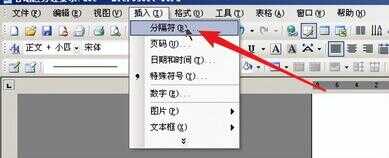
2、分节符类型-选下一页。

3、调整页边距。
文件--页面设置

4、应用于“插入点之后”
按要求把边距参数设置好后,在应用于选择“插入点之后”
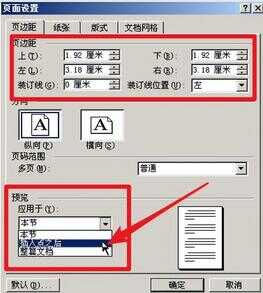
综上述,这样就按要求把首页和首页之外的所有页的面边距分开设置了,记得分隔符的魅力。








